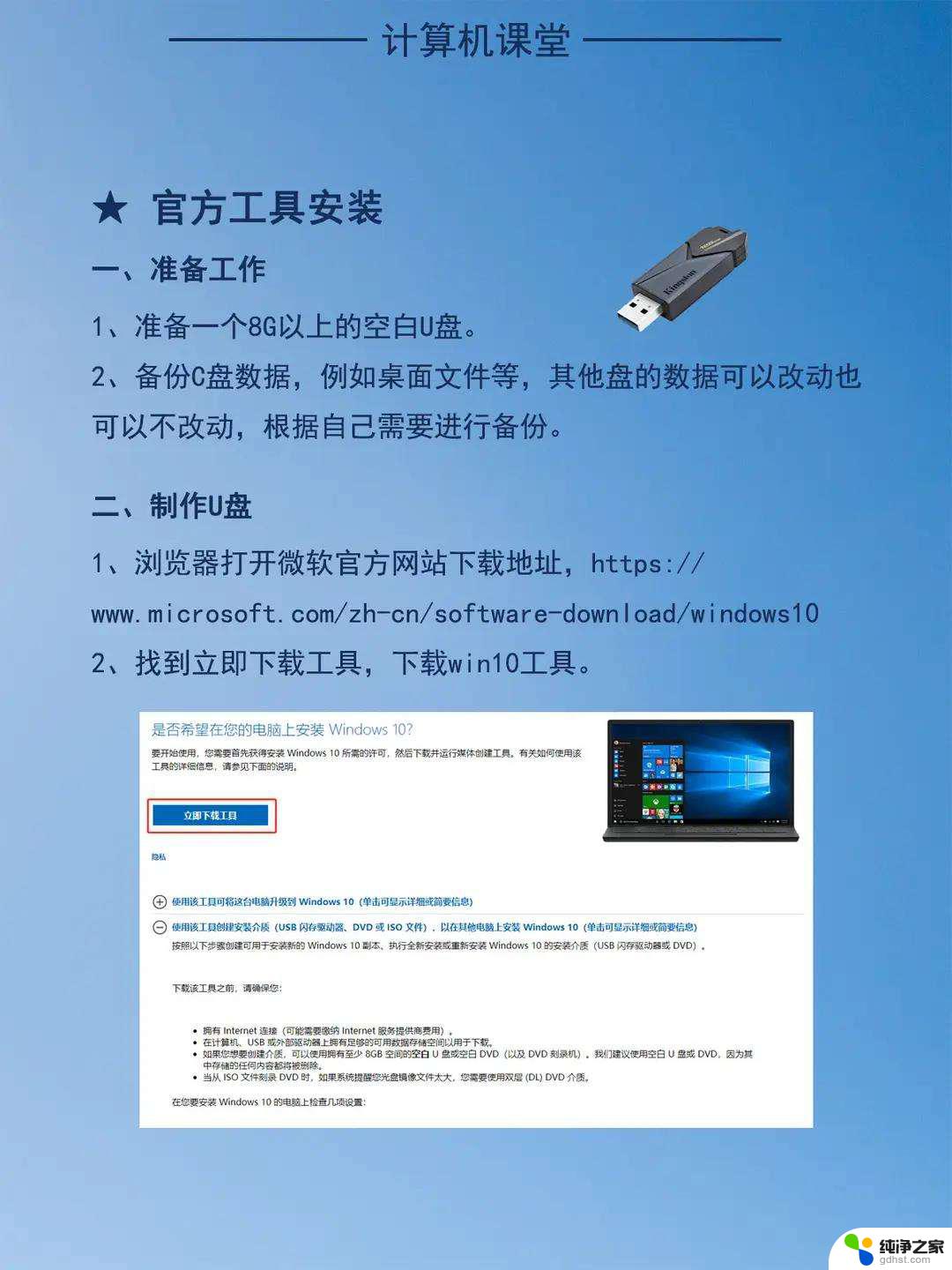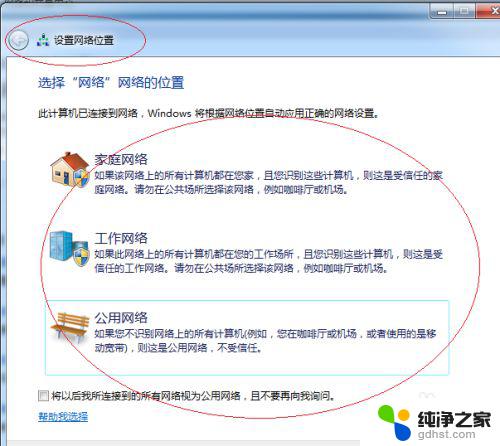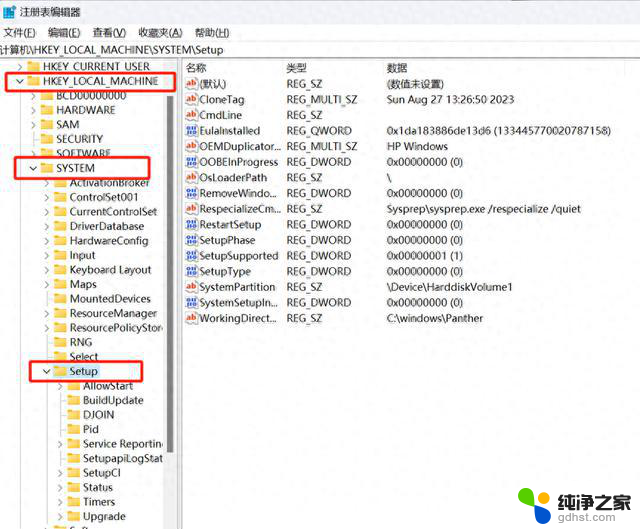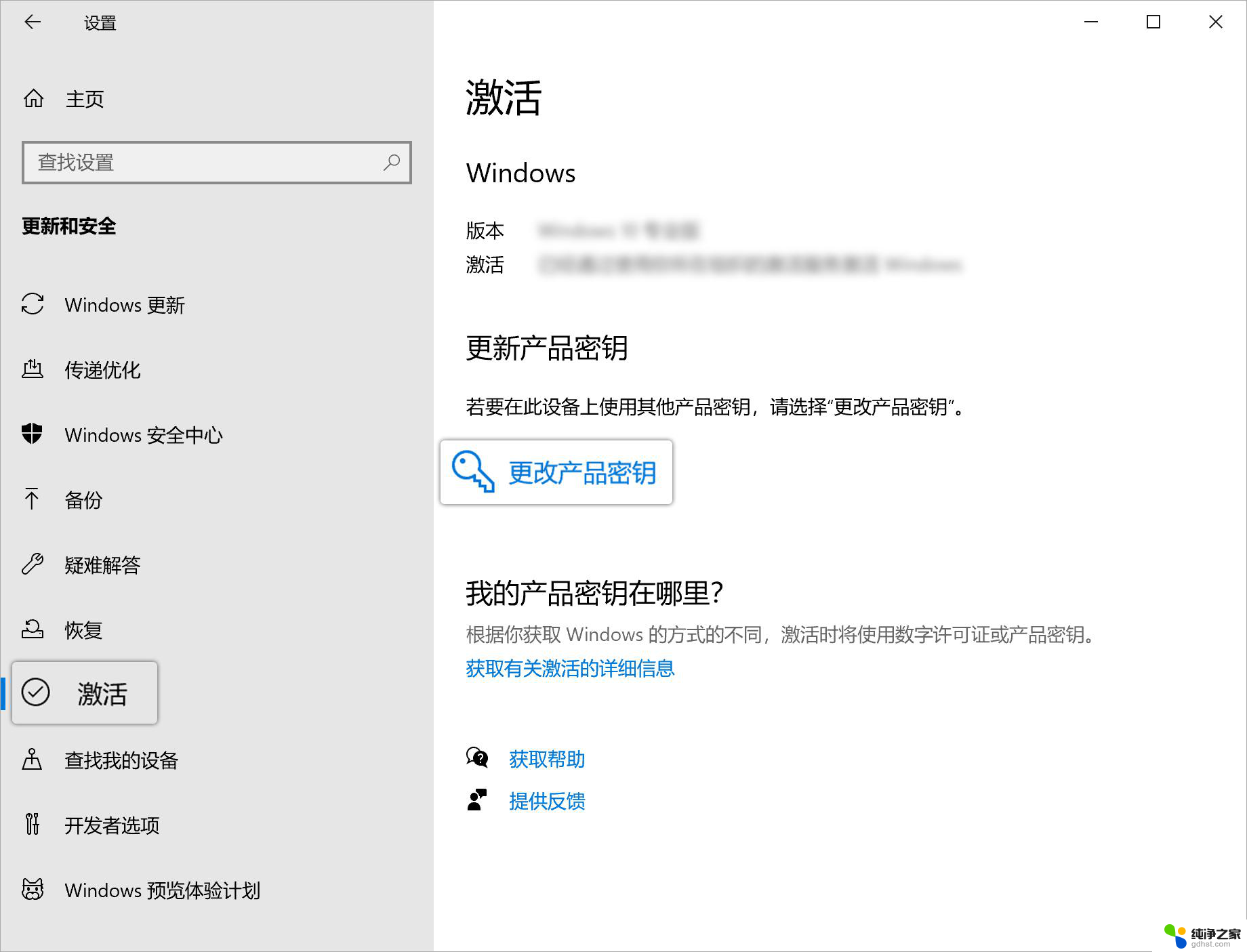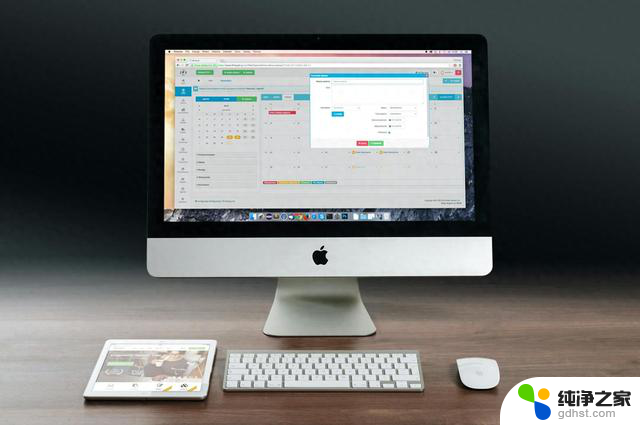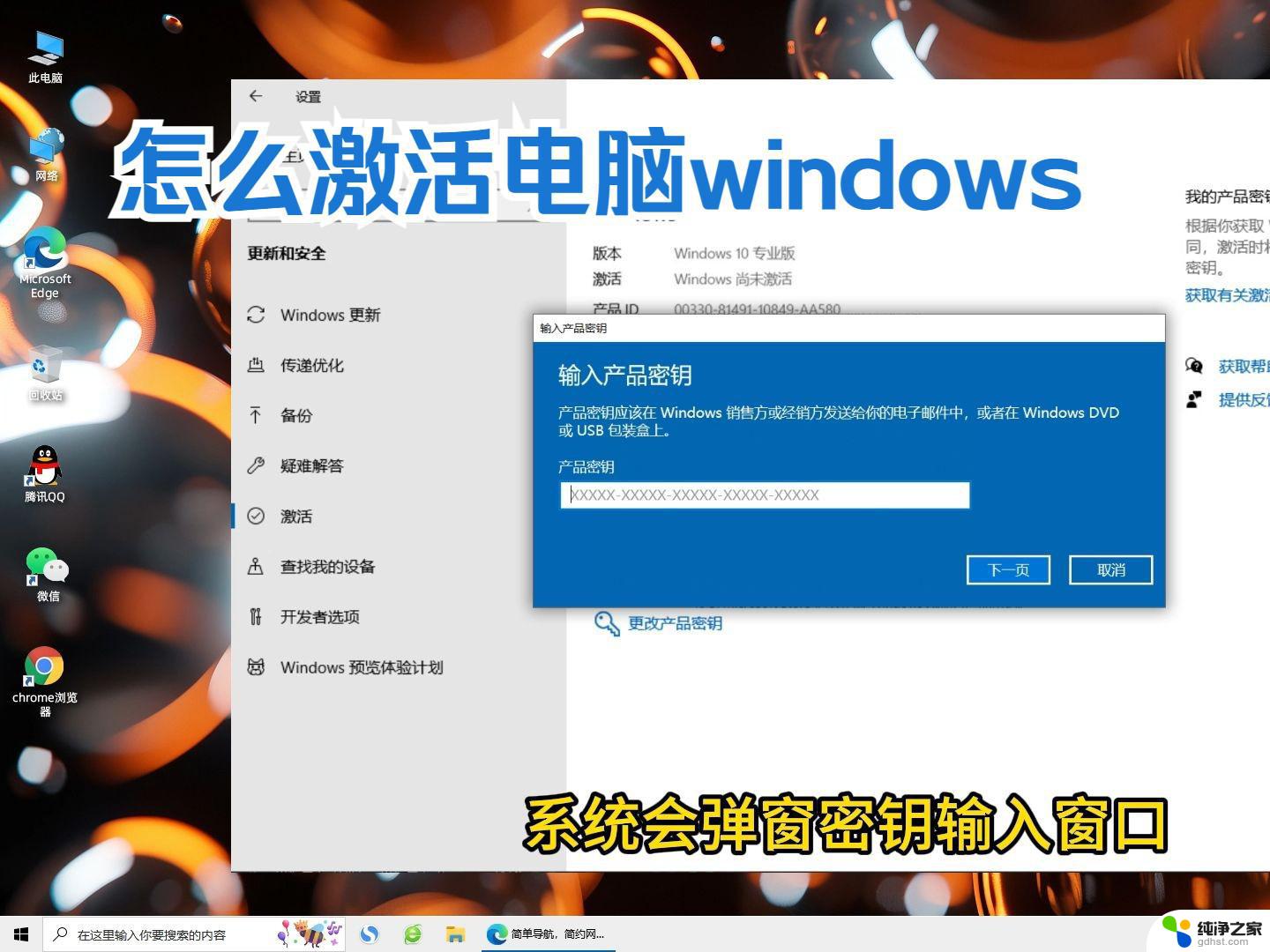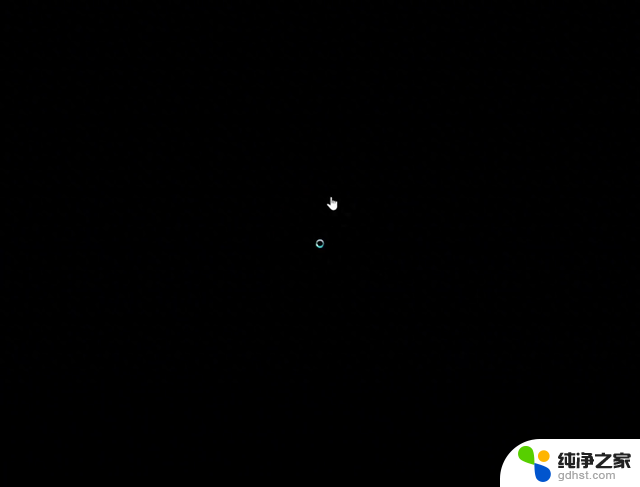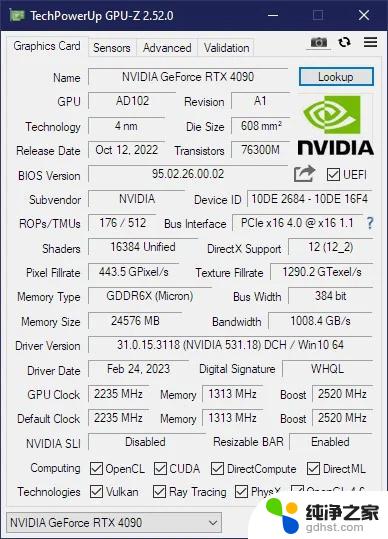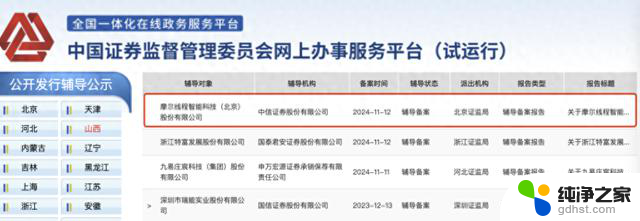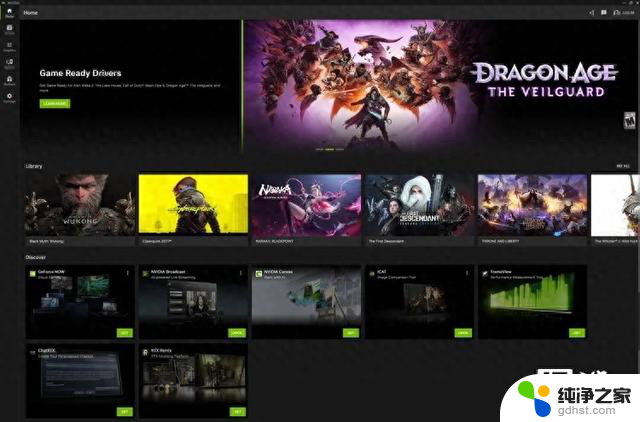详细步骤教你如何正确安装CPU,避免常见错误-安装CPU指南

安装中央处理器(CPU)是组装计算机中最关键的步骤之一。虽然这个过程看起来复杂,但只要遵循正确的步骤和注意事项,任何人都可以成功地安装CPU。本文将详细介绍安装CPU的步骤、注意事项以及常见问题的解决方法。
准备工作 (Preparation)在开始安装CPU之前,您需要准备一些工具和材料。
所需工具 (Required Tools) 十字螺丝刀:用于固定主板和其他组件。防静电手环:防止静电对电子元件造成损害。清洁布:用于清洁表面和组件。散热器:大多数CPU都需要配备散热器以保持适当的温度。所需材料 (Required Materials) 中央处理器(CPU):根据您的需求选择合适的CPU。主板:确保主板与CPU兼容。散热膏:用于提高散热器与CPU之间的导热性能。步骤一:关闭电源并准备工作空间 (Step 1: Power Off and Prepare Workspace)
在开始之前,确保计算机完全断电。并将其从电源插座中拔出。选择一个干净、明亮的工作空间,以便您可以轻松地进行操作。
步骤二:打开机箱 (Step 2: Open the Case)使用螺丝刀卸下机箱侧面的螺丝,轻轻滑动或拆下侧面板。确保在拆卸时小心,以免损坏机箱。
步骤三:找到主板插槽 (Step 3: Locate the Motherboard Socket)
找到主板上的CPU插槽,通常位于主板的中央部分。根据主板的型号和设计,插槽可能会有所不同。
步骤四:检查插槽类型 (Step 4: Check the Socket Type)
确认您的CPU与主板插槽类型匹配。常见的插槽类型包括LGA(Land Grid Array)和PGA(Pin Grid Array)。在安装之前,查看主板手册以获取详细信息。
步骤五:打开插槽锁 (Step 5: Open the Socket Lock)
在插槽的一侧,通常会有一个小杠杆或锁定机制。轻轻抬起杠杆,直到它完全打开。这将使插槽处于可插入状态。
步骤六:安装CPU (Step 6: Install the CPU) 对齐引脚:将CPU对准插槽,确保CPU的缺口与插槽中的凹槽对齐。轻轻放下:将CPU轻轻放入插槽中,确保没有施加过大的压力。锁定CPU:再次按下插槽的锁定杠杆,直到它完全锁定,确保CPU固定在插槽中。步骤七:涂抹散热膏 (Step 7: Apply Thermal Paste)
在CPU的顶部均匀涂抹一层薄薄的散热膏。这有助于提高散热效率。请注意,不要涂抹过多,以免影响散热器的安装。
步骤八:安装散热器 (Step 8: Install the Heatsink)
对齐散热器:将散热器对准CPU,确保它与CPU的中心对齐。固定散热器:根据散热器的设计,使用螺丝或夹具将其固定在CPU上。确保散热器牢固固定,以避免在使用过程中松动。步骤九:连接散热器风扇 (Step 9: Connect the Heatsink Fan)
找到散热器风扇的电源线,并将其连接到主板上的相应插座。通常,这个插座标记为“CPU_FAN”。
步骤十:检查连接 (Step 10: Check Connections)
在关闭机箱之前,仔细检查所有连接。确保CPU、散热器和风扇都已正确安装并连接。
步骤十一:关闭机箱 (Step 11: Close the Case)将机箱侧面板重新安装,并用螺丝固定。确保所有螺丝都已拧紧,以保持机箱的稳定性。
步骤十二:连接电源 (Step 12: Connect Power)将电源线重新插入电源插座,并打开电源开关。确保电源正常工作。
步骤十三:启动计算机 (Step 13: Power On the Computer)
按下计算机的电源按钮,观察启动过程。如果一切正常,计算机将顺利启动。
步骤十四:进入BIOS (Step 14: Enter BIOS)在计算机启动时,按下相应的键(通常是F2、Delete或Esc)进入BIOS设置。检查CPU的型号和温度,以确保其正常工作。
注意事项 (Precautions)在安装CPU的过程中,有几个注意事项需要牢记:
防静电:确保佩戴防静电手环,避免静电损坏组件。小心处理:在处理CPU和主板时,避免用力过猛,以免损坏引脚或插槽。散热膏:涂抹散热膏时要小心,确保均匀涂抹,避免过量。常见问题 (Common Issues)1. 计算机无法启动 (Computer Won't Boot)如果计算机无法启动,首先检查所有连接是否正确,确保CPU和散热器安装牢固。
2. CPU温度过高 (CPU Temperature Too High)
如果CPU温度过高,检查散热器是否安装正确,散热膏是否涂抹均匀。
3. BIOS无法识别CPU (BIOS Doesn't Recognize CPU)
如果BIOS无法识别CPU,可能是插槽类型不匹配或CPU未正确安装。请检查插槽和CPU的兼容性。
结论 (Conclusion)安装CPU虽然看似复杂,但只要按照步骤进行,并注意相关事项,您就能顺利完成这一过程。希望本文能帮助您成功安装CPU,享受组装计算机的乐趣。无论是用于游戏、工作还是学习,拥有一台性能强大的计算机都是一件令人兴奋的事情。
内容摘自:https://m.wkzy.net/cyzd/1708.html